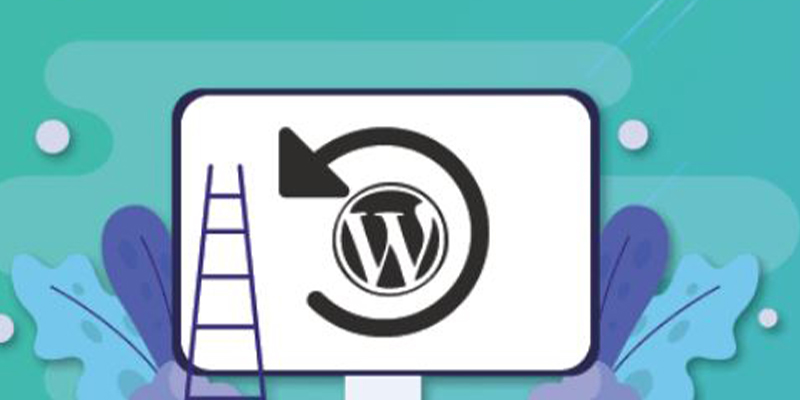هل سبق لك أن قمت بتحديث إضافة ووردبريس فقط لجعل الإصدار الجديد يكسر موقعك؟
هل ترغب في تعلم كيفية التراجع عن تحديثات ووردبريس
قد يكون هذا محبطًا للغاية وهو أحد الأسباب الرئيسية لعدم قيام العديد من المبتدئين بتحديث الإضافات دائمًا.
كما يمكنك الاطلاع عبى كيفية تمكين التحديثات التلقائية في ووردبريس للإصدارات الرئيسية
في هذه المقالة ، سنوضح لك كيفية التراجع عن تحديثات ووردبريس مثل نظام التحكم في الإصدار للمبتدئين.
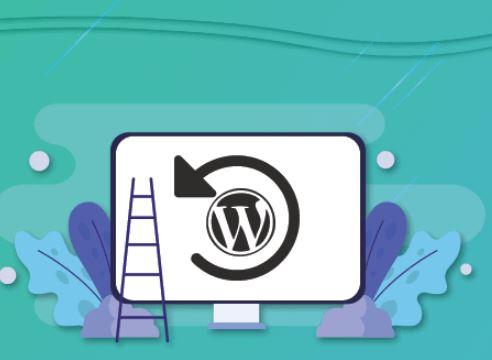
تحديثات ووردبريس
متى تحتاج إلى التراجع عن تحديثات ووردبريس ؟
من أفضل الممارسات أن تحافظ على تحديث موقع ووردبريس الخاص بك. هذا يعني أنه يجب عليك دائمًا استخدام أحدث إصدار من ووردبريس والإضافات والقوالب .
لسوء الحظ ، في حالات نادرة ، قد تؤدي التحديثات أحيانًا إلى تعطيل موقع الويب الخاص بك. يمكن أن يحدث هذا إذا كان هناك خطأ في الشفرة ، أو إذا أدخل التحديث نوعًا من التعارض مع قالبك أو مكون إضافي آخر.
لهذا السبب نوصي دائمًا بإنشاء نسخة احتياطية كاملة من ووردبريس قبل إجراء أي تحديثات.
ومع ذلك ، قد تكون استعادة موقعك بالكامل من نسخة احتياطية أمرًا شاقًا ، وقد تفقد التغييرات الحديثة الأخرى التي تريد الاحتفاظ بها. لذا بدلاً من استعادة نسخة احتياطية ، إذا كنت تعرف الإضافة التي تسببت في المشكلة ، فيمكنك بسهولة إعادة التغييرات وإبلاغ المطور بالمشكلة حتى يمكن إصلاحها.
بدلاً من ذلك ، يمكنك تثبيت الإصدار الأقدم من الإضافة يدويًا. ولكن إذا كان لا يزال بإمكانك تسجيل الدخول إلى منطقة مسؤول ووردبريس الخاصة بك ، فإن التراجع عن إصدار الإضافة سيكون أكثر فاعلية.
دعنا نلقي نظرة على كيفية التراجع عن إضافات ووردبريس بسهولة باستخدام عنصر تحكم في الإصدار مصمم للمبتدئين تمامًا. لكن أولاً ، سنوضح لك كيفية إصلاح موقعك على الويب إذا كان معطلاً وتعذر عليك تسجيل الدخول.
ماذا لو تم منعك من الوصول إلى موقع الويب الخاص بك؟
قبل أن تتمكن من التراجع عن إضافة أو قالب ، يجب عليك تسجيل الدخول إلى موقع الويب الخاص بك.
ولكن ماذا لو أدت الإضافة أو القالب المحدث إلى كسر موقع الويب الخاص بك تمامًا بحيث يعرض الخطأ الفادح أو شاشة الموت البيضاء؟ أو ربما لا يزال موقعك قيد التشغيل ، لكنك محظور من الوصول إلى مسؤول ووردبريس ؟
في هذه الحالات ، سيتعين عليك إلغاء تنشيط الإضافة أو القالب يدويًا.
إلغاء تنشيط إضافات ووردبريس يدويًا
إذا تسبب تحديث الإضافة في حدوث مشكلة خطيرة على موقع ووردبريس الخاص بك ، فنحن نوصيك بإلغاء تنشيط جميع الإضافات ثم إعادة تنشيطها واحدة تلو الأخرى.
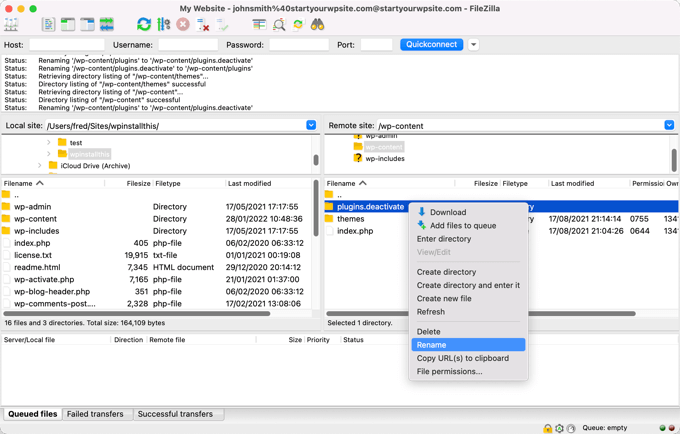
يجب أن تكون الآن قادرًا على تسجيل الدخول إلى منطقة إدارة ووردبريس الخاصة بك. يمكنك الانتقال إلى القسم الثاني أدناه ومعرفة كيفية استرجاع الإضافة الخاص بالمشكلة إلى إصدار سابق. بعد ذلك ، يمكنك إعادة تنشيط الإضافات واحدة تلو الأخرى.
إلغاء تنشيط قوالب ووردبريس يدويًا
إذا كان القالب المحدث هو سبب مشاكل موقع الويب الخاص بك ، فإننا نوصيك بتنزيل نسخة من هذا القالب على جهاز الكمبيوتر الخاص بك ثم حذف السمة.
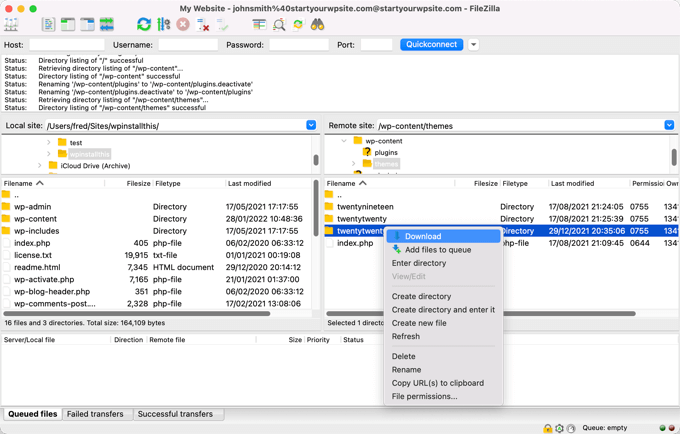
بعد ذلك ، يجب أن تكون قادرًا على تسجيل الدخول إلى منطقة مسؤول ووردبريس الخاصة بك مرة أخرى. ستحتاج إلى تحميل مجلد القوالب من جهاز الكمبيوتر الخاص بك إلى موقع الويب الخاص بك ، ثم قم بالنزول لأسفل إلى القسم الثالث أدناه للتعرف على كيفية استرجاع الإضافة إلى إصدار سابق.
التراجع عن إضافات ووردبريس إلى الإصدار السابق
أول شيء عليك القيام به هو تثبيت وتفعيل الإضافة WP Rollback.
عند التنشيط ، انتقل إلى صفحة Plugins » Installed Plugins وستلاحظ رابط” Rollback”جديد أسفل كل إضافة قمت بتثبيته من دليل الإضافة WordPress.org.
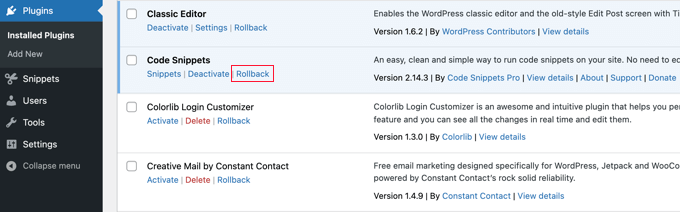
عندما تحتاج إلى العودة إلى إصدار سابق من الإضافة ، ما عليك سوى زيارة صفحة الإضافات والنقر على رابط “التراجع” أسفل هذه الإضافة.
ستنقلك الإضافة WP Rollback إلى صفحة يمكنك من خلالها معرفة الإصدار الذي قمت بتثبيته والإصدارات التي يمكنك الرجوع إليها.
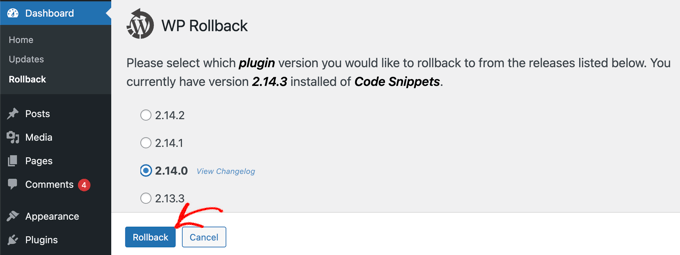
ما عليك سوى تحديد إصدار أقدم ثم النقر فوق الزر “تراجع”.
سيعرض الإضافة الآن رسالة تحذير. تُعلمك هذه الرسالة ببساطة أنه يجب عليك إنشاء نسخة احتياطية كاملة من ووردبريس قبل المتابعة.
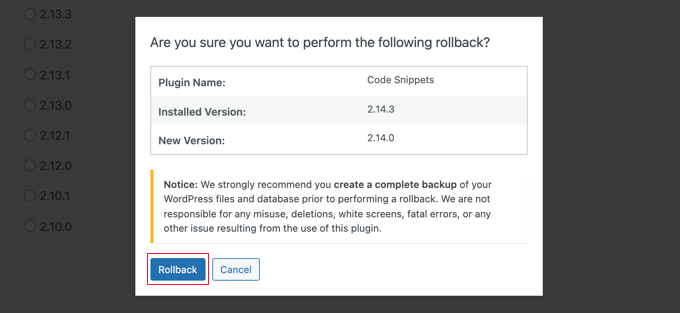
إذا كان لديك بالفعل نسخة احتياطية حديثة من موقع ووردبريس الخاص بك ، فيمكنك المتابعة بالنقر فوق الزر “العودة إلى الحالة السابقة”.
سيقوم WP Rollback بتنزيل واستبدال إصدارك الحالي بالإصدار الذي حددته. لا تنس النقر على الرابط “Activate Plugin” عندما تكون جاهزًا.
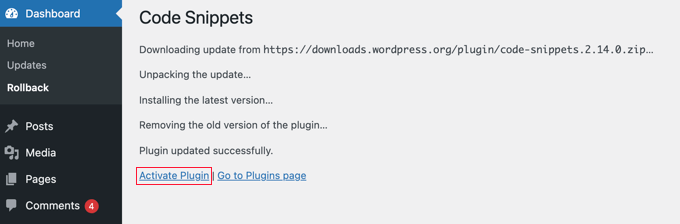
التراجع عن سمات ووردبريس إلى الإصدار السابق
إذا كنت تستخدم قالب مجاني تم تنزيلها من دليل قوالب WordPress.org ، فيمكن لـ WP Rollback أيضًا التراجع عن المظهر الخاص بك.
ما عليك سوى الانتقال إلى Appearance » Themes والنقر فوق الموضوع الذي تريد التراجع عنه.
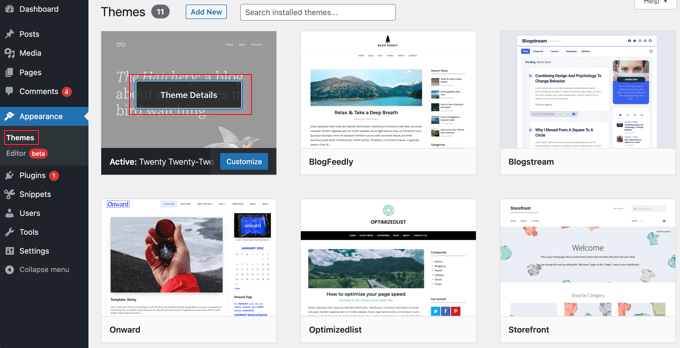
ستظهر النافذة المنبثقة “Theme Details” التي تعرض اسم الإضافة ووصفها ، ورابط لتمكين التحديثات التلقائية ، وزرًا لتخصيص السمة.
ستلاحظ أيضًا زر “التراجع” في الركن الأيمن السفلي.
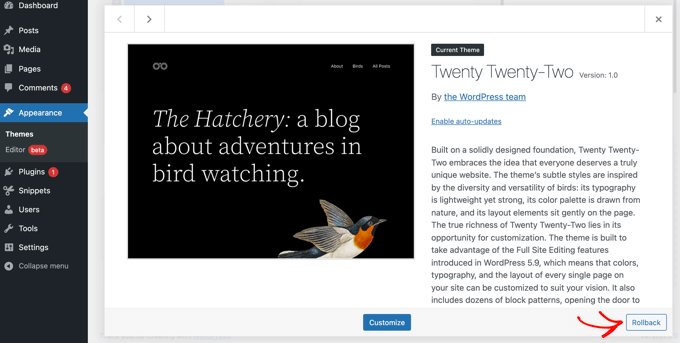
إذا كنت لا ترى خيار التراجع ، فتأكد أولاً من أن القالب من دليل قوالب WordPress.org. لا تعمل الإضافة على القوالب التي تم تنزيلها من أي مصادر أخرى.
إذا كنت متأكدًا من أن القالب التي تحاول التراجع عنها هي من دليل WordPress.org ، فأنت تحتاج فقط إلى زيارة Dashboard » Updates. سيؤدي هذا إلى إجبار ووردبريس على التحقق من وجود تحديثات.
عد الآن إلى صفحة القوالب وانقر على القالب الذي تريد التراجع عنه. يجب أن تكون الآن قادرًا على النقر فوق الزر “تراجع”.
سينقلك هذا إلى صفحة حيث يمكنك رؤية إصدار القالب المثبت حاليًا ، وقائمة بالإصدارات التي يمكنك الرجوع إليها.
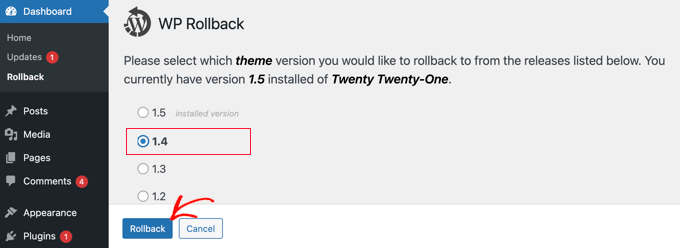
ما عليك سوى تحديد إصدار سابق ثم النقر فوق الزر “تراجع”.
سيتم عرض رسالة تحذير لتذكيرك بإكمال النسخ الاحتياطي قبل المتابعة.
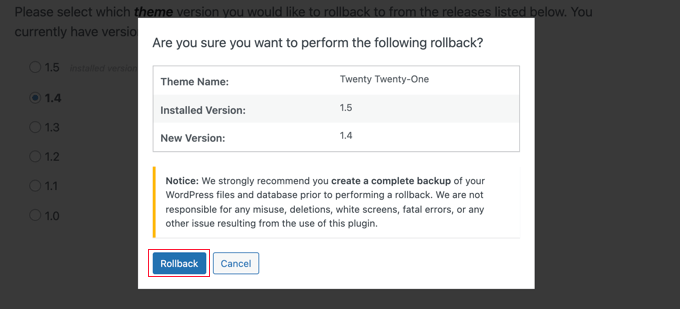
إذا قمت مؤخرًا بإنشاء نسخة احتياطية من موقعك ، فيمكنك النقر بأمان على زر “التراجع”.
سيتم تنزيل إصدار القالب الذي حددته واستبدال الإصدار الحالي. إذا كنت ترغب في استخدام القالب على موقع الويب الخاص بك ، فعليك النقر فوق الرابط “تنشيط”.
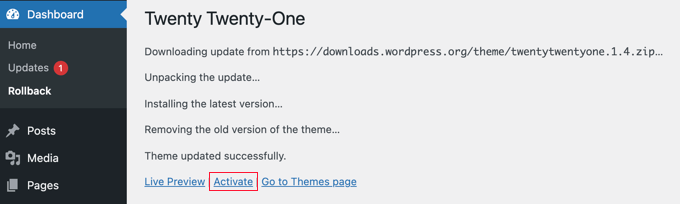
نأمل أن يساعدك هذا المقال في تعلم كيفية التراجع عن تحديثات ووردبريس مثل نظام التحكم في الإصدار للمبتدئين.